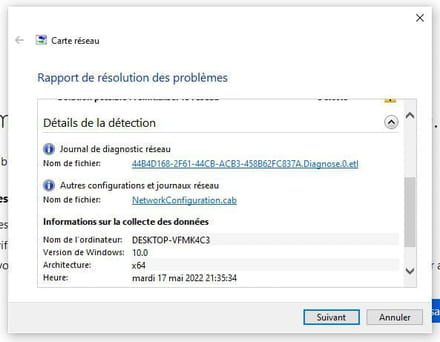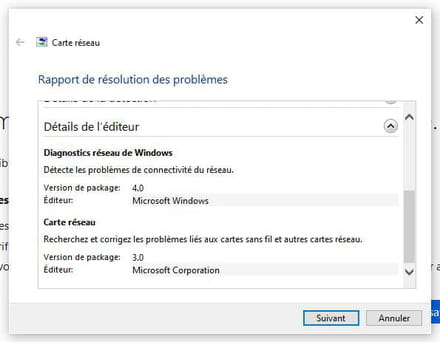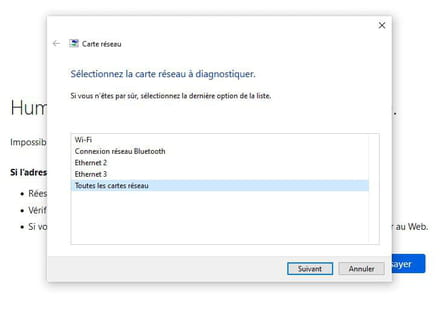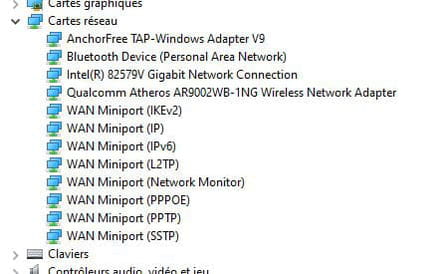Carte réseau non connectée sans redémarrage.
nicoamano
Messages postés
127
Statut
Membre
-
nicoamano Messages postés 127 Statut Membre -
nicoamano Messages postés 127 Statut Membre -
Bonjour,
J'ai installé Windows 10 sur un nouveau disque dur et depuis j'ai un soucis de carte réseau. Quand je démarre mon ordinateur, le câble Ethernet est branché mais je dois passer par l'outil de résolution de problème pour qu'on me suggère de redémarrer mon ordinateur et c'est seulement là que ma carte réseau est opérationnelle et se connecte sur le réseau Ethernet.
Je dois avoir un soucis. Pouvez-vous m'aider svp?
J'ai installé Windows 10 sur un nouveau disque dur et depuis j'ai un soucis de carte réseau. Quand je démarre mon ordinateur, le câble Ethernet est branché mais je dois passer par l'outil de résolution de problème pour qu'on me suggère de redémarrer mon ordinateur et c'est seulement là que ma carte réseau est opérationnelle et se connecte sur le réseau Ethernet.
Je dois avoir un soucis. Pouvez-vous m'aider svp?
Configuration: Windows / Firefox 100.0
A voir également:
- Carte réseau non connectée sans redémarrage.
- Pile carte mere - Guide
- Forcer redemarrage windows - Guide
- Carte d'identité - Accueil - Services publics
- Débloquer carte sim sans code puk - Guide
- Le message n'a pas été envoyé car le service n'est pas activé sur le réseau - Forum Xiaomi
8 réponses

Bonjour,
Windows + R
Tape --> devmgmt.msc et OK.
As-tu une rubrique --> autres périphériques ?
Tu as quoi dans cartes réseau ?
Donne le no. d'identification de matériel du périphérique ou contrôleur ethernet
Regarde ceci --> Trouver le numéro d'identification d'un périphérique
Poste le no. dans ton prochain message.
Marque et no. du modèle du pc ?
Windows 10 est en 32 ou 64 bits ?
Windows + R
Tape --> devmgmt.msc et OK.
As-tu une rubrique --> autres périphériques ?
Tu as quoi dans cartes réseau ?
Donne le no. d'identification de matériel du périphérique ou contrôleur ethernet
Regarde ceci --> Trouver le numéro d'identification d'un périphérique
Poste le no. dans ton prochain message.
Marque et no. du modèle du pc ?
Windows 10 est en 32 ou 64 bits ?
Bonjour Kaneagle,
Alors,
Édition Windows 10 Professionnel
Version 21H2
Installé le 04/05/2022
Build du système d’exploitation 19044.1706
Expérience Windows Feature Experience Pack 120.2212.4170.0
Type du système Système d’exploitation 64 bits, processeur x64
Marque et modèle de l'ordinateur : Toshiba Tecra R850
Pour la carte réseau que je pense être :
Numéro d'identification : PCI\VEN_8086&DEV_1503&SUBSYS_00011179
Voilà!
Alors,
Édition Windows 10 Professionnel
Version 21H2
Installé le 04/05/2022
Build du système d’exploitation 19044.1706
Expérience Windows Feature Experience Pack 120.2212.4170.0
Type du système Système d’exploitation 64 bits, processeur x64
Marque et modèle de l'ordinateur : Toshiba Tecra R850
Pour la carte réseau que je pense être :

Numéro d'identification : PCI\VEN_8086&DEV_1503&SUBSYS_00011179
Voilà!
Vous n’avez pas trouvé la réponse que vous recherchez ?
Posez votre question
Télécharge et installe --> 7Zip 64 bits
Télécharge ce pilote --> Intel
Fais clic droit sur le pilote --> Wired_driver_27.2_x64.zip
Sélectionne --> 7Zip
Choisis --> extraire vers "Wired_driver_27.2_x64\"
Déconnecte le fil réseau (ethernet) et wifi du pc
Gestionnaire des périphériques
Va dans cartes réseau
Fais clic droit sur --> Intel(R) 82579V
Désinstaller
Coche --> supprimer le périphérique
Désinstaller
Windows + R
Tape --> control panel et OK
Programmes et fonctionnalités
Désinstalle --> Intel(R) 82579V
Redémarre le pc.
Va dans le dossier du pilote dézippé --> Wired_driver_27.2_x64
Lance le fichier --> Wired_driver_27.2_x64.exe et OK.
Redémarre.
Télécharge ce pilote --> Intel
Fais clic droit sur le pilote --> Wired_driver_27.2_x64.zip
Sélectionne --> 7Zip
Choisis --> extraire vers "Wired_driver_27.2_x64\"
Déconnecte le fil réseau (ethernet) et wifi du pc
Gestionnaire des périphériques
Va dans cartes réseau
Fais clic droit sur --> Intel(R) 82579V
Désinstaller
Coche --> supprimer le périphérique
Désinstaller
Windows + R
Tape --> control panel et OK
Programmes et fonctionnalités
Désinstalle --> Intel(R) 82579V
Redémarre le pc.
Va dans le dossier du pilote dézippé --> Wired_driver_27.2_x64
Lance le fichier --> Wired_driver_27.2_x64.exe et OK.
Redémarre.
Désolé ça ne marche pas.
Je suis la procédure mais certaines choses ne sont pas possibles. Je ne peux pas désinstaller via le control panel car je ne trouve pas la ligne Intel de ma carte réseau.
Aussi, quand je redémarre et que je lance l'exe du pilote ça me signale qu'il n'y a pas de réseau à configurer...

Aussi, j'ai plusieurs connexions réseau je ne comprends pas pourquoi j'en ai 2 ethernet...

Je suis la procédure mais certaines choses ne sont pas possibles. Je ne peux pas désinstaller via le control panel car je ne trouve pas la ligne Intel de ma carte réseau.
Aussi, quand je redémarre et que je lance l'exe du pilote ça me signale qu'il n'y a pas de réseau à configurer...

Aussi, j'ai plusieurs connexions réseau je ne comprends pas pourquoi j'en ai 2 ethernet...


je ne comprends pas pourquoi j'en ai 2 ethernet...
L'ethernet 2 est pour un vpn sans doute ?
Essaie cette procédure:
Va dans le dossier du pilote dézippé --> Wired_driver_27.2_x64\
Fais clic droit sur le fichier --> Wired_driver_27.2_x64.exe
Sélectionne --> 7Zip
Choisis --> extraire vers "Wired_driver_27.2_x64\"
Gestionnaire des périphériques
Va dans cartes réseau
Fais clic droit sur --> Intel(R) 82579V
Désinstaller
Coche --> supprimer le périphérique
Désinstaller
Redémarre
Va dans le gestionnaire de périphériques
Fais clic droit sur le périphérique
Mettre à jour le pilote
Parcourir mon poste de travail pour rechercher des pilotes
Choisir parmi une liste de pilotes...
Disque fourni
Parcourir
Va dans le dossier du pilote dézippé --> Wired_driver_27.2_x64\
Dossier --> Wired_driver_27.2_x64
Dossier --> PRO1000
Dossier --> Winx64
Dossier --> NDIS65
Sélectionne le fichier --> e1c65x64.inf et OK.
Redémarre.
-----------------------------------------------------------------------------------------------
Si le problème persiste, fais une réparation de windows 10
Regarde ceci --> Réparer Windows 10 sans perte de données
Si la réparation n'a rien donné, fais une réinstallation propre de windows 10
--> Comment installer Windows 10